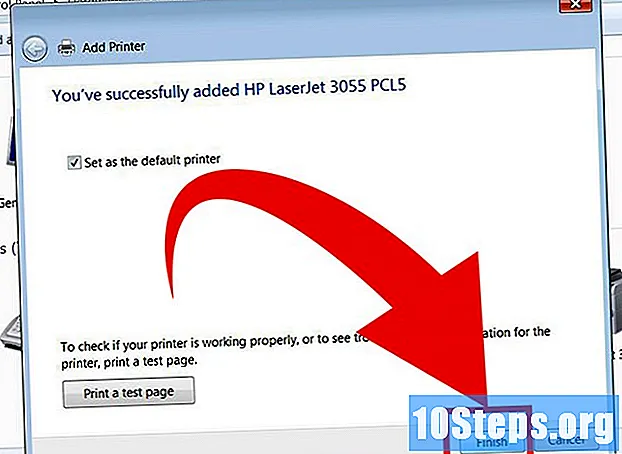מְחַבֵּר:
Mike Robinson
תאריך הבריאה:
12 סֶפּטֶמבֶּר 2021
תאריך עדכון:
11 מאי 2024

תוֹכֶן
מאמר זה נעשה למי שצריך ללמוד כיצד לסרוק מסמכי נייר ולשמור אותם בפורמט PDF במחשב Windows או Mac. אם כבר יש לך את התמונה הסרוקה, תוכל להמיר אותה לפורמט הנכון בעזרת כלי אינטרנט בחינם.
צעדים
שיטה 1 מתוך 3: ב- Windows
. לחץ על סמל Windows שנמצא בפינה השמאלית התחתונה של המסך.
הקלד זאת פקס וסורק ב- Start. חיפוש זה יפתח את התוכנית "פקס וסורק של Windows".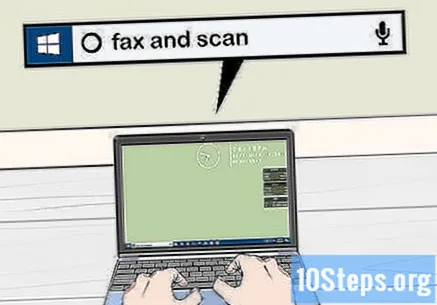
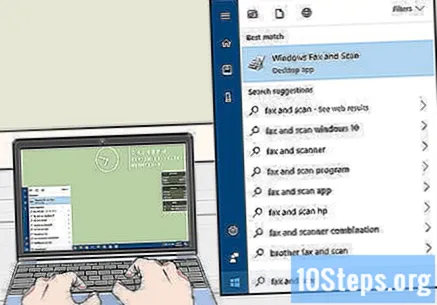
לחץ פנימה פקס וסריקה של Windows. הסמל מיוצג על ידי מדפסת, נשאר בסטארט ולוקח אותך לתוכנית.
לחץ פנימה סריקה חדשה. הכפתור נמצא בצד שמאל עליון של פקס וסורק Windows ופותח חלון חדש.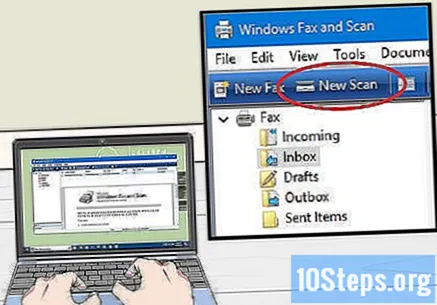
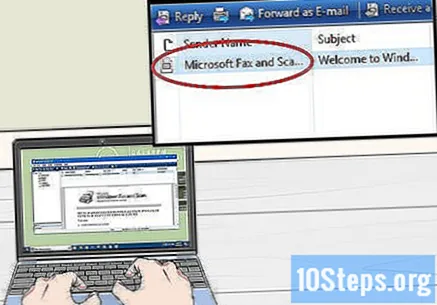
בדוק אם בחרת בסורק הנכון. אם יש יותר מסורק אחד ברשת, עיין בסעיף "סורק" בראש החלון כדי לראות אם זו האפשרות הנכונה.- אם הסורק שנבחר אינו זה שברצונך להשתמש בו, לחץ על "שנה ..." ושנה אפשרויות.
בחר את סוג המסמך. לחץ על השדה הנפתח "פרופיל" ובצע אחת מהפעולות הבאות: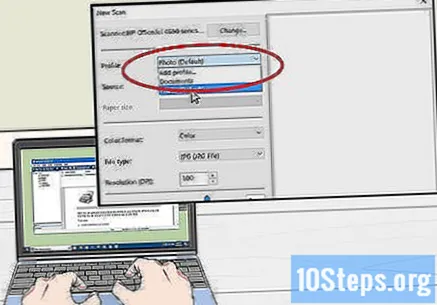
- תַצלוּם.
- מסמכים.
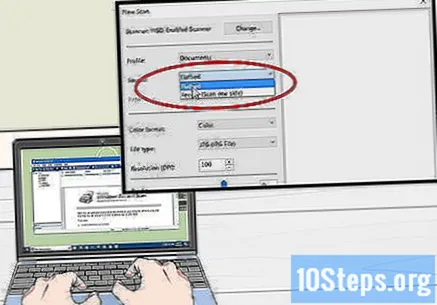
בחר את סוג הסורק. לחץ על השדה הנפתח "מקור" ובצע אחת מהפעולות הבאות:- מֵזִין: בחר באפשרות זו אם המסמכים נמצאים במגש הסורק. זה שימושי לכל מי שצריך לסרוק מספר ניירות ולהפוך אותם למסמך PDF יחיד.
- שולחן: בחר באפשרות זו אם לסורק שלך יש כיסוי.
לחץ פנימה סריקה. האפשרות נמצאת בתחתית המסך ומתחילה לסרוק את המסמך.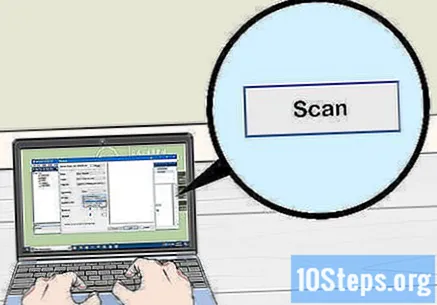
- ניתן גם לשנות את אפשרויות הצבע לפני לחיצה סריקה.
לחץ פנימה קוֹבֶץ. לאחר סריקת המסמך לחץ על לשונית זו הנמצאת בפינה השמאלית העליונה של החלון ומובילה לתפריט נפתח.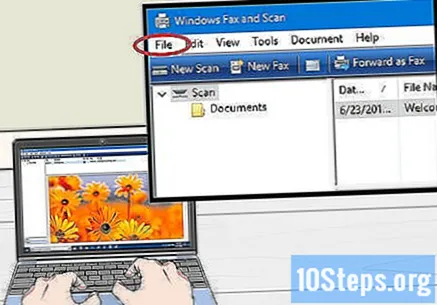
לחץ פנימה להדפיס.... האפשרות נמצאת באמצע התפריט הנפתח.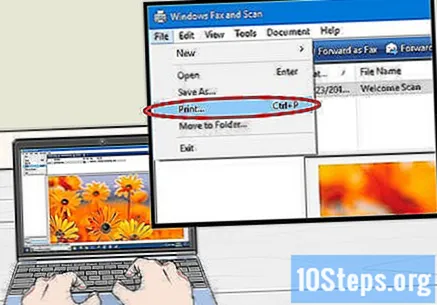
לחץ על השדה הנפתח "מדפסת". זה נמצא בצד שמאל עליון של חלון ההדפסה.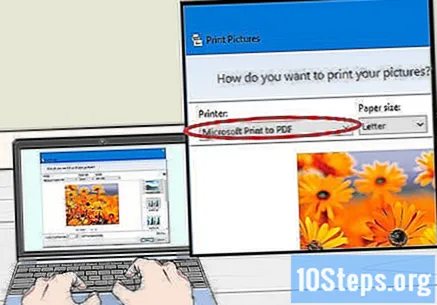
לחץ פנימה הדפסת PDF של מיקרוסופט. האפשרות היא בתפריט הנפתח מדפסת.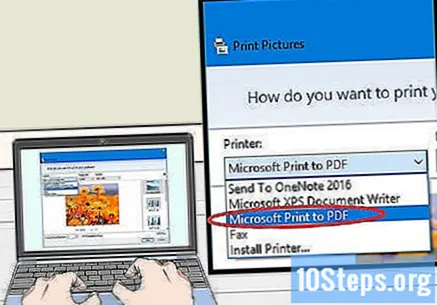
- אם אינך רואה את האפשרות, השתמש בהגדרות ברירת המחדל של התוכנית כדי לסרוק את התמונה ולשמור אותה במחשב שלך; ואז להמיר אותו ל- PDF.
לחץ פנימה להדפיס. האפשרות נמצאת בפינה השמאלית התחתונה של החלון.
בחר את התיקיה בה יש לשמור את הקובץ. לחץ על תיקיה בצד שמאל של החלון.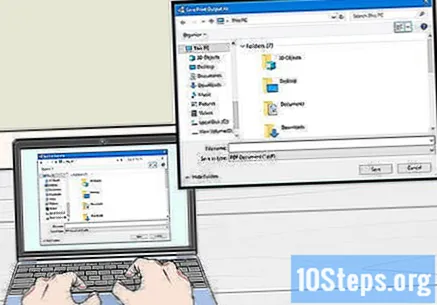
הזן את שם ה- PDF. השתמש בשדה שליד הכותרת "שם קובץ".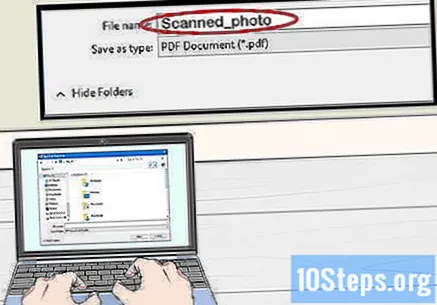
לחץ פנימה לשמור. האפשרות נמצאת בתחתית המסך ושומרת את הקובץ הסרוק בפורמט PDF.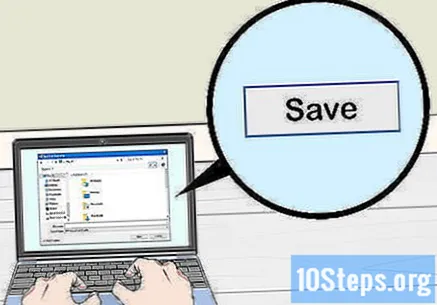
שיטה 2 מתוך 3: ב- Mac
חבר את הסורק למחשב. בהתאם לציוד, תוכלו לעשות זאת באמצעות כבל USB או אפילו לחבר הכל באמצעות אלחוטי.
- כל סורק שונה. עיין במדריך למשתמש כדי ללמוד כיצד לחבר את המכונה למחשב.
הנח את המסמך על הסורק. קבל את המסמך שברצונך להמיר ל- PDF.
לחץ פנימה ללכת. האפשרות נמצאת באמצע סט כפתורים בפינה השמאלית העליונה של מסך ה- Mac.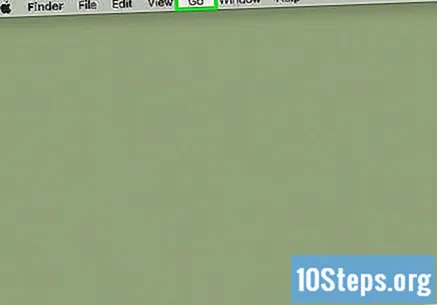
- אם אינך רואה את הכפתור, עבור לשולחן העבודה של ה- Mac שלך או פתח חלון Finder חדש.
לחץ פנימה יישומים. האפשרות נמצאת בתחתית התפריט הנפתח ללכת ופותח את תפריט יישומי Mac.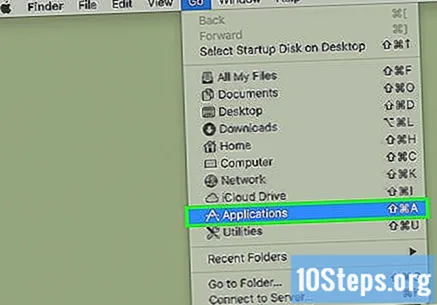
לחץ לחיצה כפולה צילום תמונות. הכפתור מיוצג על ידי מצלמה.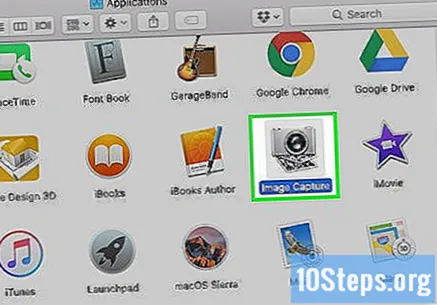
- ייתכן שיהיה עליך לגלול מטה כדי למצוא את האפשרות.
בחר את הסורק. לחץ על שם המכשיר בצד שמאל עליון של החלון.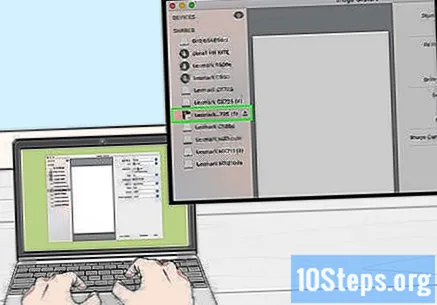
בחר את סוג הסורק. לחץ על התפריט הנפתח שליד "מצב סריקה" ואז על אחד מהפריטים למטה: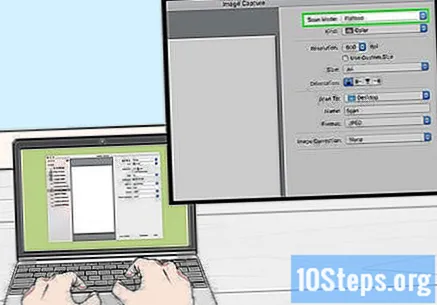
- מֵזִין: בחר באפשרות זו אם המסמכים נמצאים במגש הסורק. זה שימושי לכל מי שצריך לסרוק מספר ניירות ולהפוך אותם למסמך PDF יחיד.
- שולחן: בחר באפשרות זו אם לסורק שלך יש כיסוי.
בחר את תיקיית היעד. לחץ על השדה הנפתח "סרוק אל" ובחר תיקייה (כגון סביבת עבודה) כדי לשמור את ה- PDF.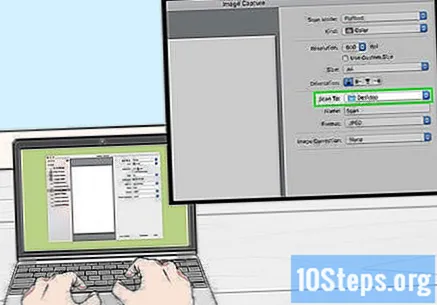
לחץ על השדה הנפתח פוּרמָט. זה באמצע בצד ימין של הדף.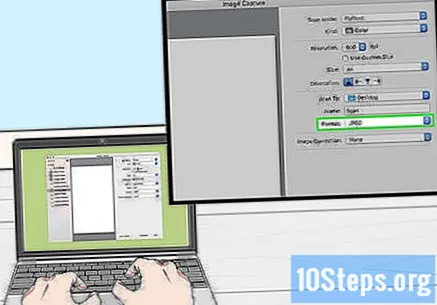
לחץ פנימה PDF. האפשרות היא בתפריט הנפתח פוּרמָט. בחר את הפריט הנכון לסריקה.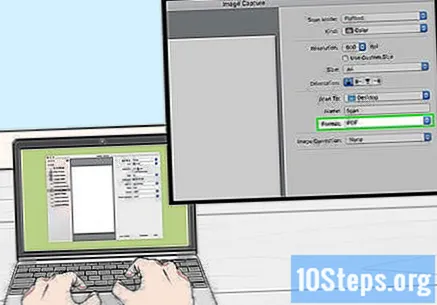
- אם אינך רואה את האפשרות, השתמש בהגדרות ברירת המחדל של התוכנית כדי לסרוק את התמונה ולשמור אותה במחשב שלך; ואז להמיר אותו ל- PDF.
לחץ פנימה סריקה. האפשרות נמצאת בפינה השמאלית התחתונה של המסך ומתחילה לסרוק את הקובץ. לאחר מכן הוא נשמר כקובץ PDF.
שיטה 3 מתוך 3: המרת קובץ תמונה סרוק ל- PDF
היכנס לאתר "PNG to PDF". הקלד http://png2pdf.com/ בדפדפן האינטרנט שלך. אם לא הצלחתם לסרוק מסמך בפורמט PDF, תוכלו להשתמש באתר להשלמת התהליך.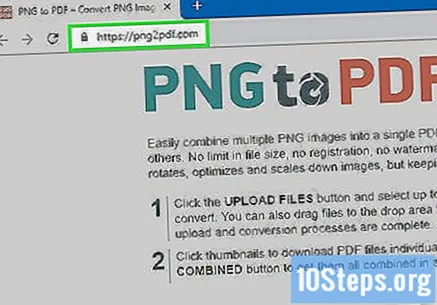
- אם הצלחת לסרוק את המסמך בפורמט JPG, עבור אל http://jpg2pdf.com/.
לחץ פנימה העלאת קבצים. האפשרות נמצאת באמצע העמוד ופותחת את סייר הקבצים (ב- Windows) או ה- Finder (ב- Mac).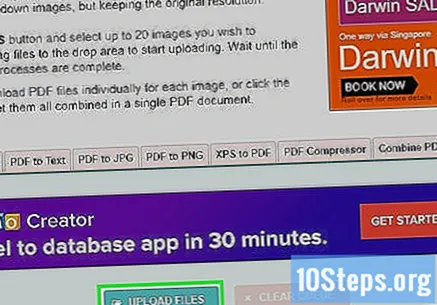
בחר את הקובץ הסרוק. עבור לתיקייה בה שמרת את הקובץ ולחץ עליו.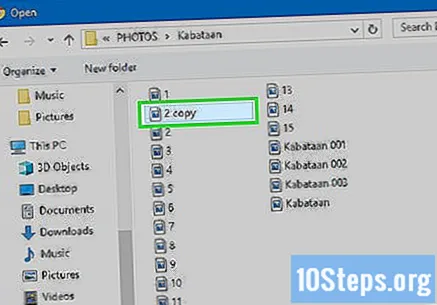
לחץ פנימה לִפְתוֹחַ. האפשרות נמצאת בפינה השמאלית התחתונה של המסך ומעבירה את התמונה לאתר PNG (או JPG) לאתר PDF.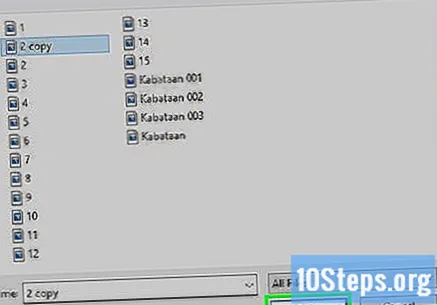
המתן בזמן שהתמונה מומרת ל- PDF. התהליך מהיר ונמשך מספר שניות בלבד.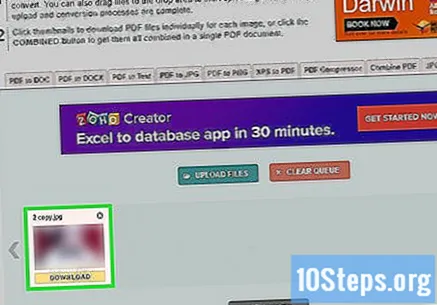
לחץ פנימה הורד. האפשרות נמצאת מתחת לקובץ שהומר, באמצע החלון, ומוריד את הקובץ.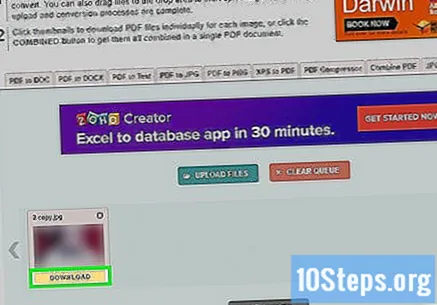
טיפים
- מי שיש לו Windows 7 או גרסה קודמת לא יוכל לסרוק קבצים ישירות ל- PDF. אם זה המקרה, האפשרות הטובה ביותר היא להשתמש בהגדרות הרגילות ולהמיר את התמונה הסרוקה ל- PDF.
אזהרות
- פקס וסורק (ב- Windows) וצילום תמונות (ב- Mac) זמינים בחינם בפלטפורמות שלהם, אך תצטרך לשלם עבור ההמרה אם תנסה להשתמש ב- Adobe Acrobat או משהו כזה.